اگر تنها مقداری با محصولات اپل آشنا باشید، متوجه می شوید که این شرکت دارد خاص بودن و مستقل بودنش را داد می زند! مدت هاست که تلویزیون ها و گوشی ها به قابلیتی مجهز شده اند که اجازه می دهد صفحه تلفن را روی تلویزیون نشان دهیم. اپل هم نام این قابلیتش را AirPlay گذاشته. اما مسئله اینجاست که مانند بقیه دستگاه ها گاهی هم با مسئله کار نکردن AirPlay مواجه می شویم.
اپل نه تنها این قابلیت را برای برقراری ارتباط بین آیفون، آیپد، مک و اپل TV قرار داده، بلکه برخی شرکت های معروف و حتی رقیب اپل نیز AirPlay را به تنظیمات خود اضافه کرده اند. مثلا شما می توانید آیفون یا آیپد خود را به تلویزیون های هوشمند سامسونگ، سونی، روکو و… متصل کنید. با این حال طی متصل شدن به این دستگاه ها ممکن با موانعی مواجه شوید. در این مطلب می خواهیم این موانع را برداریم.
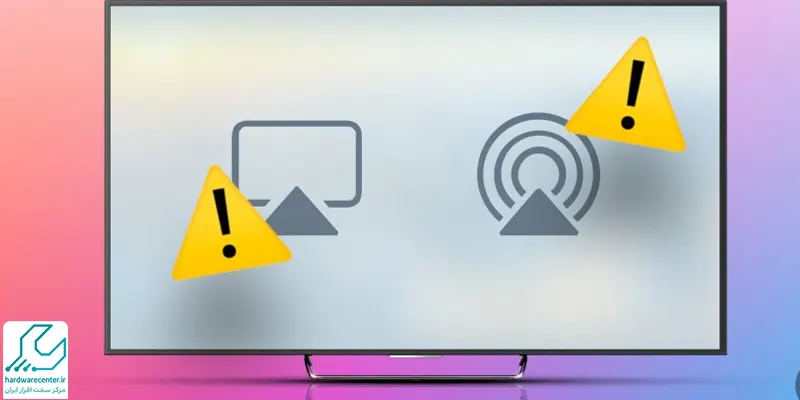
مشکل کار نکردن AirPlay | ترفندهای سریع
قبل از اینکه به ایرادات خاص بپردازیم، برخی از مقدمات ضروری فعال سازی AirPlay را بررسی می کنیم. قبل از هر کاری این نکات را مد نظر قرار دهید چون اغلب کار نکردن AirPlay به دلیل رعایت نکردن این الزامات است:
خواندن این مقاله پیشنهاد می شود : علت پاک شدن کانال های تلویزیون چیست ؟
- قبل از هر چیزی اطمینان حاصل که تلویزیون شما از قابلیت اتصال به AirPlay برخوردار باشد. اگر روی کارتن دستگاه وجود این قابلیت ذکر شده، اما در تنظیمات آن را پیدا نمی کنید، بخش بعدی را مطالعه کنید.
- هر دو دستگاه شما باید روشن و نزدیک بهم باشند و در حالت خواب نباشند. برای جلوگیری از ورود خودکار آیفون یا آیپدتان به حالت خواب، می توانید تنظیمات مربوط به این مسئله را تغییر دهید یا آن ها را به شارژ متتصل کنید.
- هر دو دستگاه باید به یک شبکه Wi-Fi متصل باشند.
- تنها یک دستگاه می تواند در آنِ واحد محتوای خود را در تلویزیون به اشتراک بگذارد. اطمینان حاصل کنید دو دستگاه همزمان قصد این کار را نداشته باشند.
- Wi-Fi را روشن خاموش کنید. در صورت تداوم مشکل، همه دستگاه ها ازز جمله دستگاه مبدا، Wi-Fi و دستگاه مقصد را راه اندازی دوباره کنید.
- iOS یا iPadOS و نرم افزار تلویزیون را به آخرین نسخه ارتقا دهید.
کار نکردن AirPlay | مشکل موقعیت جغرافیایی
گفتیم ممکن است تلویزیون شما از این قابلیت پشتیبانی کند، اما نتوانید گزینه فعال سازی AirPlay را در تنظیمات پیدا کنید. این مشکل کار نکردن AirPlay به احتمال زیاد مربوط به تحریم ها و تشخیص موقعیت تلویزیون شما باشد.
بنابراین باید موقعیت یا اصطلاحا Region دستگاه خود را تغییر دهید تا این قابلیت در تلویزیون شما فعال شود. برای انجام این کار در تلویزیون هایی که امکان تغییر موقعیت در تنظیمات فراهم است مشکلی ندارید. اما برای تلویزیون هایی مانند سامسونگ که این گزینه را در تنظیمات ندارند، باید مراحل زیر را طی کنید:
- در تنظمیات از قسمت General و با انتخاب گزینه Reset دستگاه را به تنظیمات کارخانه برگردانید. با انجام این کار تمام برنامه ها و تنظیمات شما پاک می شود.
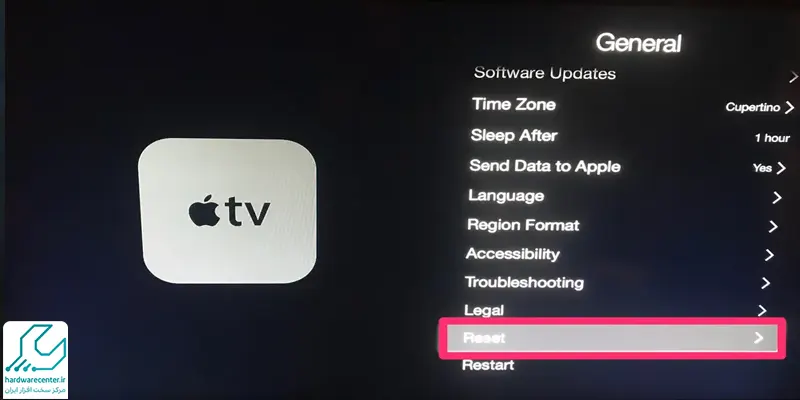
- پس از خاموش و روشن شدن دستگاه و طی مراحل اعمال تنظیمات، در مرحله Privacy Settings به ترتیب دکمه های Channel up (کانال بعدی)، دو بار دکمه Mute یا قطع کردن صدا و یک بار زیاد کردن صدا را از روی کنترل فشار دهید.
- لیستی از کشورها برای شما باز خواهد شد. با انتخاب United States یا South Korea قابلیت AirPlay در تنظمیات ظاهر خواهد شد.
- پس از انتخاب کشور و اتمام مراحل دیگر، پنج دقیقه بدون انجام هیچ کاری تلویزیون را رها کنید. پس از آن می توانید گزینه Apple AirPlay Settings را در بخش General تنظیمات مشاهده کنید.
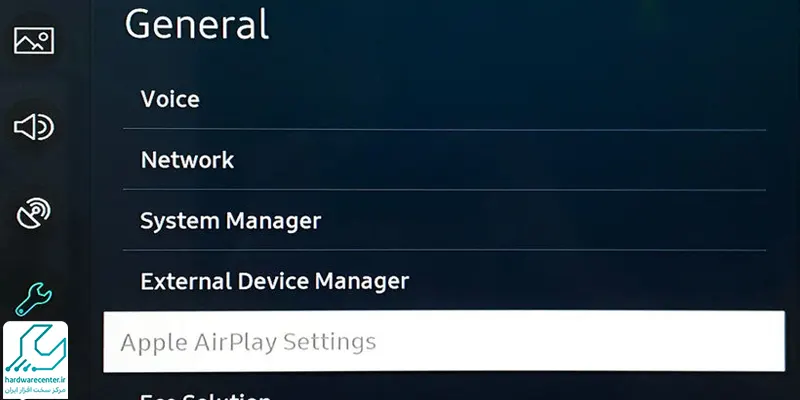
8 راهکار فعال کردن AirPlay
به غیر از راهکارهایی که ارائه شد، ممکن است خطاهای کوچکی در تلویزیون ها باعث شود در لیست اتصال ظاهر نشوند یا از هر طریق دیگری باعث کار نکردن AirPlay شود. در این بخش از مطلب، تقریبا تمام مشکلاتی را که می توانند باعث این مسئله شوند، بررسی می کنیم. قبل از ادامه مطلب اطمینان حاصل کنید که روی هیچ یک دستگاه ها (تلویزیون و دستگاه OS) VPN روشن نباشد.
با خواندن این مقاله دانش خود را به روز نگاه دارید : نصب فیلتر شکن در تلویزیون
- در تنظیمات، قسمت General و در ادامه از طریق Networks اتصال شبکه تلویزیون را با گزینه Retry نوسازی کنید. در صورت وجود باگ های شبکه ای این کار می تواند کمک کننده باشد.
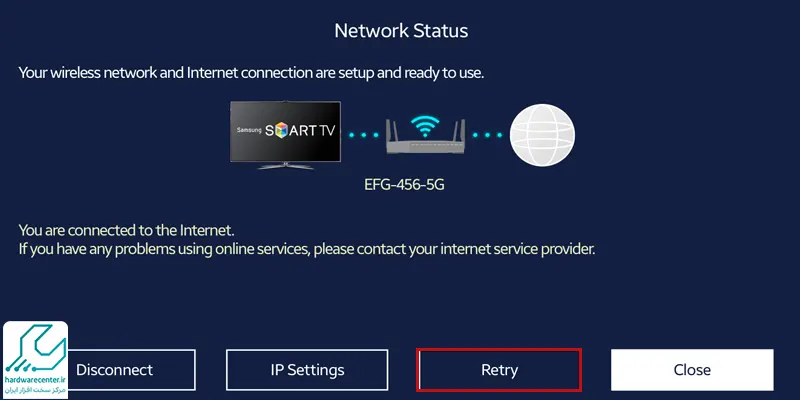
- از طریق General و تنظیمات AirPlay، این قابلیت را یکبار خاموش و دوباره روشن کنید.
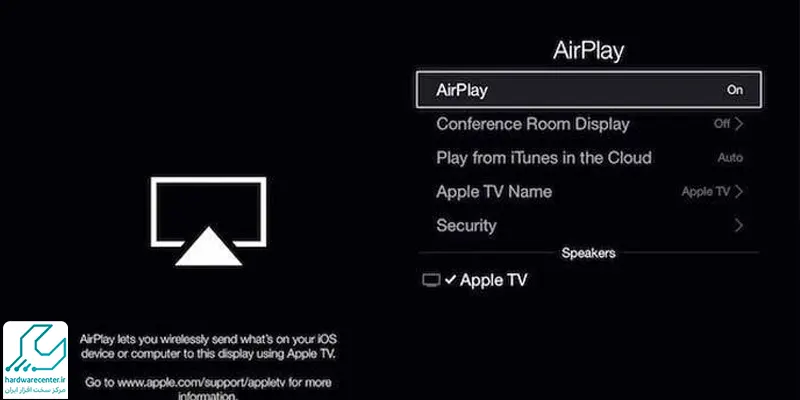
- اگر فعال سازی AirPlay در تنظیمات تلویزیون شما نیاز به کد داشته باشد، بد نیست در تنظیمات این بخش نیز تغییراتی اعمال کنید. از قسمت تنظیمات AirPlay، گزینه Require code را روی گزینه Every time قرار دهید.
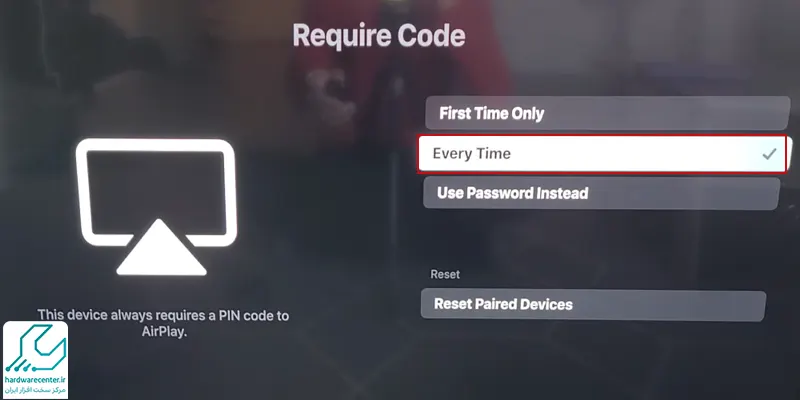
- اگر مشکل حل نشد، در همین بخش Use Password و درصورت بقای مشکل، گزینه Resetting the paired device را امتحان کنید.
- اگر راهکار قبلی هم پاسخگو نبود، از بخش تنظیمات AirPlay، بخش About AirPlay را باز کنید. در صورتی که امکان تغییر گزینه ها وجود داشت، Original را انتخاب کنید و دوباره مراحل قبل را بررسی کنید.
- از قسمت General و System Manager گزینه Auto Protection Time را خاموش کنید.
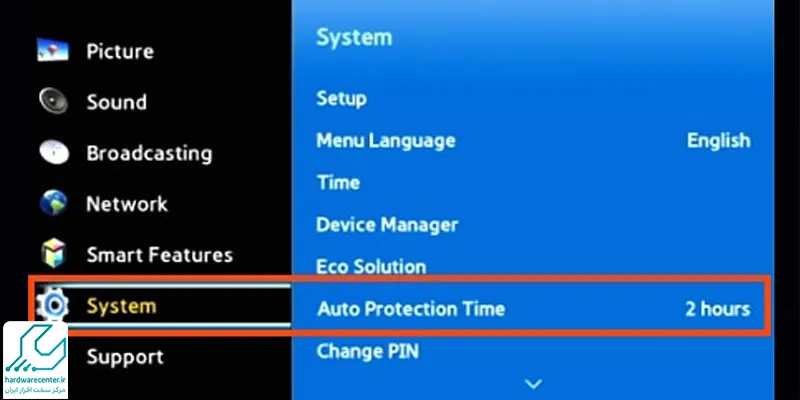
- اگر IP Remote در تلویزیون روشن نباشد، کار نکردن AirPlay محتمل است. برای روشن کردن این گزینه از General، Network و سپس Expert Settings روی IP Remote کلیک کنید و آن را روی حالت Enable قرار دهید.
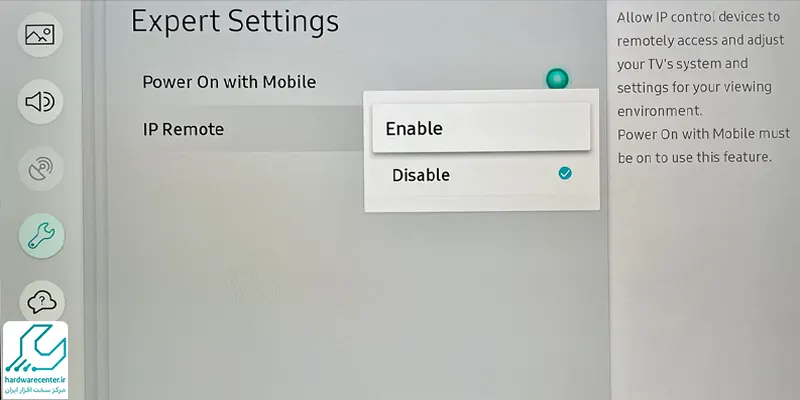
- برای فعالیت AirPlay باید IPv6 را خاموش کنید. برای اینکار تا مرحله سوم راهکار بالایی پیش بروید و IPv6 را روی حالت Disable قرار دهید.
- تنظیمات DNS تلویزیون را تغییر دهید. برای اینکار وارد Network و Network Status شوید. روی IP Settings و بعد روی DNS Settings کلیک کنید. گزینه Enter Manually را انتخاب، تنظیمات را ذخیره، تلویزیون را خاموش و 1 دقیقه صبر کنید. سپس دوباره بررسی کنید که آیا مشکل حل شده یا خیر.
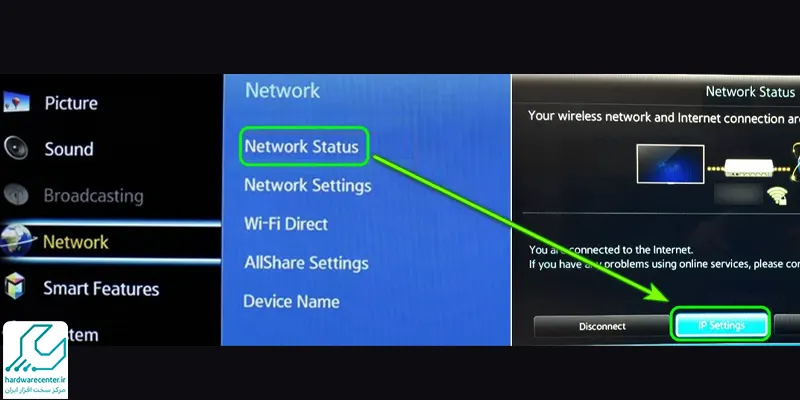
روشهای حل مشکل کار نکردن AirPlay
در این قسمت قصد داریم به بررسی راهکارهایی برای برطرفکردن مشکل عدم اتصال AirPlay بپردازیم. این موارد شامل هشت راهحل کاربردی است که به شما کمک می کند تا اتصال AirPlay را بازیابی کنید و عملکرد آن را به حالت عادی بازگردانید.
بررسی فاصله بین دستگاه منبع و گیرنده
یکی از نکات اولیه و مهم برای حل اختلال در عملکرد AirPlay، بررسی فاصله بین دو دستگاه است. اپل بهصراحت اعلام کرده است که برای عملکرد صحیح این فناوری، دستگاه فرستنده باید در محدوده مناسبی از گیرنده قرار داشته باشد. از آن جایی که AirPlay از ارتباط بیسیم استفاده میکند، حتی چند متر فاصله بیشتر از حد معمول باعث قطع ارتباط یا اختلال در انتقال صدا و تصویر می شود.
اگر با مشکل عدم اتصال AirPlay مواجه شدید، در اولین گام فاصله دستگاه ها را کاهش دهید و اطمینان حاصل کنید که هیچ مانع فیزیکی قوی مانند دیوار یا لوازم فلزی بین آن ها قرار ندارد. همچنین اگر از Apple TV یا HomePod بهعنوان گیرنده استفاده میکنید و منبع شما گوشی آیفون است، جابهجایی مداوم با گوشی در فضای خانه باعث ناپایداری در اتصال می شود. در این مواقع، سعی کنید حین استفاده از AirPlay دستگاهها را در مکان ثابتی نگه دارید.
اطمینان از اتصال به گیرنده صحیح
در برخی مواقع به ویژه هنگام استفاده از Apple TV، کاربران بهطور اشتباه به دستگاهی غیر از گیرنده اصلی متصل میشوند. این موضوع زمانی بیشتر اتفاق میافتد که چند دستگاه Apple TV در یک محل وجود داشته باشد یا نام دستگاه بهدرستی مشخص نباشد. حتی گاهی افراد دیگری در نزدیکی شما بهطور ناخواسته یا عمدی به دستگاه شما متصل می شوند و اختلال ایجاد می کنند.
برای جلوگیری از این مشکل، نام دستگاه گیرنده خود را تغییر دهید تا در هنگام اتصال به AirPlay بهراحتی آن را شناسایی کنید. برای تغییر نام Apple TV، وارد منوی تنظیمات شده و گزینه General (عمومی) را انتخاب کنید. سپس در بخش About (درباره)، نام دستگاه را به دلخواه و قابلتشخیص تغییر دهید.
همین اقدام را برای رایانه مک خود نیز انجام دهید. کافی است وارد System Settings (تنظیمات سیستم) شده، به بخش General و سپس About بروید و نام سیستم را به شکلی تغییر دهید که در لیست دستگاه های AirPlay به وضوح قابل شناسایی باشد.
شبکههای Wi-Fi را بررسی کنید
برای آنکه قابلیت AirPlay بدون مشکل کار کند، ضروری است که هر دو دستگاه ( هم فرستنده مانند iPad و هم گیرنده مانند Apple TV، Mac یا تلویزیون هوشمند ) به یک شبکه وای فای مشترک متصل باشند. در صورتی که همچنان عملکرد AirPlay دچار اختلال است، لازم است اتصال وایفای دستگاهها را بهطور دقیق بررسی کنید.
در دستگاه های iPhone و iPad باید وارد بخش تنظیمات شده و در قسمت Wi-Fi از صحت اتصال به شبکه مورد نظر مطمئن شوید. در رایانههای مک نیز باید به بخش System Settings رفته و تنظیمات Wi-Fi را مشاهده کنید. کاربران Apple TV از طریق مسیر Settings > Network وضعیت شبکه را بررسی می کنند. همچنین اگر از تلویزیون هوشمند یا دستگاههایی مانند Roku استفاده میکنید، حتماً از طریق منوی تنظیمات دستگاه، اطمینان حاصل کنید که همان شبکهای را انتخاب کردهاید که منبع AirPlay به آن متصل است.
برای عملکرد بهتر، هر دو دستگاه از یک نقطه دسترسی ثابت، مثلاً روتر خانگی مشترک، استفاده کنند. این کار باعث جلوگیری از هرگونه اختلال یا ناسازگاری در اتصال بیسیم خواهد شد.
مجوزهای گیرنده AirPlay خود را تغییر دهید
برای اینکه AirPlay به درستی کار کند، لازم است مجوزهای دسترسی دستگاه گیرنده بهدرستی تنظیم شده باشد. مطمئن شوید ویژگی AirPlay Receiver در دستگاههایی مانند Apple TV، مک، تلویزیون هوشمند یا هر گیرنده دیگر فعال شده و تنظیمات آن مطابق نیاز شما اعمال شدهاند.
در سیستمعامل macOS وارد بخش تنظیمات سیستم شوید، سپس از بخش General گزینه AirDrop & Handoff را انتخاب کرده و قابلیت های موردنظر را فعال کنید. در Apple TV نیز از طریق مسیر Settings > AirPlay and HomeKit به این تنظیمات دسترسی دارید. برای تلویزیونهای هوشمند نیز باید تنظیمات اختصاصی مربوط به AirPlay را در منوی دستگاه بررسی و در صورت نیاز، تغییر دهید.
از میان گزینههای مربوط به مجوزها، گزینه هایی مانند “Allow AirPlay” در مک، “Allow access to Apple TV” در Apple TV یا حالت “Everyone” را بهجای گزینههای محدودکننده مانند “Current User” یا “Anyone on the Same Network” فعال نمایید. همچنین اگر گذرواژهای برای دسترسی به AirPlay تعیین شده، برای سهولت در اتصال، موقتاً آن را غیرفعال کنید تا اطمینان حاصل شود که عملکرد AirPlay بهدرستی انجام میشود.
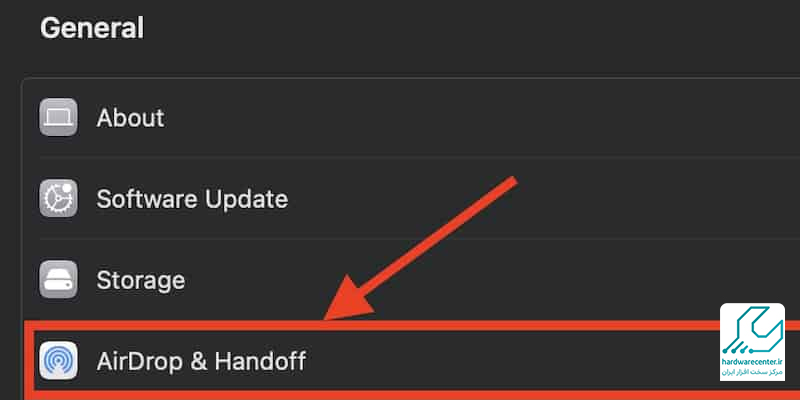
VPN در دستگاههای فرستنده و گیرنده را غیرفعال کنید
استفاده از VPN مانعی جدی برای برقراری اتصال AirPlay می باشد. اگر قصد دارید یک ارتباط بیسیم پایدار میان دستگاههایی مانند iPhone، iPad، مک، تلویزیونهای هوشمند یا Apple TV برقرار کنید، ضروری است که قبل از راهاندازی اتصال، هرگونه VPN فعال روی هر دو دستگاه، اعم از فرستنده یا گیرنده را خاموش نمایید. همچنین اگر از روترهایی استفاده میکنید که بهطور خودکار ترافیک شبکه را از طریق VPN رمزگذاری میکنند، باید آن ها را نیز موقتاً غیرفعال کنید تا فرآیند اتصال دچار اختلال نشود.
روشن و خاموشکردن Wi-Fi برای اتصال مجدد
یکی از ساده ترین روشهایی که مشکل اتصال AirPlay را بهسرعت رفع می کند، قطع و وصل مجدد شبکه Wi-Fi است. انجام این کار در هر دو دستگاه، هم فرستنده و هم گیرنده، موجب بازنشانی موقت شبکه می شود و ایراد اتصال را برطرف می کند.
در گوشیها و تبلت های اپل، کافی است از گوشه سمت راست بالای صفحه به سمت پایین بکشید تا Control Center باز شود، سپس گزینه Wi-Fi را خاموش کرده و دوباره فعال کنید. در سیستمعامل مک نیز با کلیک روی نماد Wi-Fi در گوشه بالای نوار منو، همین عملیات را انجام دهید. برای دستگاههایی مانند Apple TV یا سایر گیرندهها، خاموش و روشنکردن کامل سیستم کمککننده می باشد.
راهاندازی مجدد دستگاهها
در بسیاری از مواقع، یک ری استارت ساده مشکلات مربوط به عدم عملکرد AirPlay را حل می کند. برای این منظور در iPhone یا iPad وارد تنظیمات شوید، از بخش General گزینه Shut Down را انتخاب کنید و دستگاه را خاموش کرده و مجدداً روشن نمایید. همچنین از Siri بخواهید که دستگاه را برایتان ریاستارت کند.
در مک نیز با کلیک روی لوگوی اپل و انتخاب گزینه Restart، سیستم بهراحتی مجدداً راهاندازی میشود. در مورد تلویزیون های هوشمند، بهدلیل اینکه اغلب به صورت کامل خاموش نمی شوند، برای ریاستارت واقعی، کابل برق را جدا کرده، حدود ۳۰ ثانیه صبر کنید و سپس دوباره آن را وصل نمایید.
نصب آخرین نسخه بهروزرسانی نرمافزاری
یکی دیگر از روش های مؤثر برای رفع ایرادات مربوط به AirPlay، بررسی و نصب آخرین نسخههای نرمافزاری است. سیستمعامل های iOS، iPadOS، macOS و tvOS همگی بهروزرسانیهایی ارائه میدهند که گاهی اوقات مشکلات اتصال را اصلاح میکنند.
برای این کار کافی است در آیفون، آیپد یا مک وارد تنظیمات شوید، سپس به بخش General بروید و گزینه Software Update را انتخاب کنید. در صورت وجود نسخه جدید، آن را دانلود و نصب کنید. در دستگاه Apple TV نیز این مسیر از طریق Settings > System > Software Updates قابلدسترسی است.
اگر از تلویزیونهای هوشمند برندهایی نظیر Roku، سامسونگ، الجی، TCL، Vizio یا دیگر مدلها استفاده میکنید، حتماً وارد بخش تنظیمات شده و از آنجا به قسمت بهروزرسانی نرمافزار دسترسی پیدا کنید تا سیستم را آپدیت کنید.
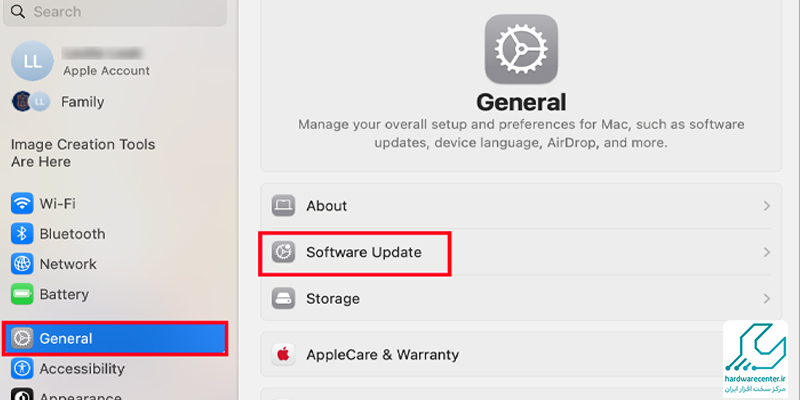
airplay تلویزیون ال جی کجاست
برای استفاده از AirPlay در تلویزیونهای ال جی، ابتدا باید مطمئن شوید که تلویزیون شما از این قابلیت پشتیبانی میکند. سپس، وارد منوی تنظیمات تلویزیون شوید و به بخش “شبکه” یا “اتصالات” بروید. در این بخش، گزینه “AirPlay” را پیدا کرده و آن را فعال کنید. بعد از فعالسازی، دستگاههای اپل شما بهراحتی به تلویزیون متصل می شوند و محتوای صفحه نمایش شما را به تلویزیون انتقال می دهند. این امکان در مدلهای جدیدتر تلویزیونهای ال جی با سیستمعامل webOS قابل دسترسی است.
ویژگی AirPlay چیست؟
ویژگی AirPlay یک فناوری متعلق به اپل است که به کاربران این امکان را میدهد تا بهراحتی محتوا را از دستگاههای اپل مانند آیفون، آیپد یا مک به تلویزیونهای سازگار با AirPlay یا اسپیکرهای دیگر انتقال دهند. با استفاده از این فناوری، کاربران میتوانند ویدیوها، موسیقی و عکسها را بهصورت بیسیم و با کیفیت بالا پخش کنند.
از جمله ویژگیهای مهم AirPlay میتوان به قابلیت Mirror Screen اشاره کرد که به شما اجازه میدهد تا صفحه نمایش دستگاه اپل خود را بهطور همزمان بر روی تلویزیون نمایش دهید. همچنین، میتوانید بهصورت همزمان محتوا را در چند دستگاه مختلف پخش کرده و با استفاده از کنترلهای موجود در دستگاههای اپل، بهراحتی پخش، مکث و تغییر حجم صدا را انجام دهید. با AirPlay، تجربه تماشای محتوا و اشتراکگذاری رسانهها در دستگاههای مختلف به طرز چشمگیری بهبود مییابد.
چگونه Apple AirPlay خود را فعال کنیم؟
برای فعالسازی Apple AirPlay ابتدا باید اطمینان حاصل کنید که دستگاه اپل (مانند آیفون، آیپد یا مک) و تلویزیون یا اسپیکر پشتیبانیکننده از AirPlay هر دو به یک شبکه وایفای متصل هستند. سپس در آیفون یا آیپد، از قسمت Control Center گزینهی Screen Mirroring را انتخاب کنید تا لیستی از دستگاههای در دسترس نمایش داده شود.
با انتخاب دستگاه مورد نظر، اتصال برقرار شده و میتوانید محتوای صوتی یا تصویری خود را به صورت بیسیم پخش کنید. در مک نیز با انتخاب آیکون AirPlay از نوار منو و انتخاب دستگاه مقصد، تصویر یا صدا بهصورت همزمان روی آن نمایش داده میشود. در صورتی که گزینه AirPlay را مشاهده نمیکنید، احتمال دارد این قابلیت در تنظیمات خاموش باشد و باید از بخش Settings > AirPlay & Handoff آن را فعال کنید.



